在当今信息时代,电脑成为我们生活中必不可少的工具。然而,有时候我们会遇到电脑无法连接互联网的问题,这给我们的生活和工作带来了不便。本文将为大家介绍一些修复电脑无法上网问题的技巧,希望能够帮助大家迅速解决这一问题。
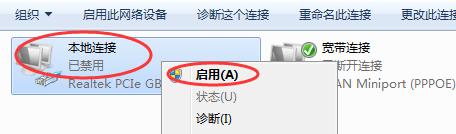
1.检查网络连接状态
在遇到电脑无法连接互联网的问题时,我们需要检查网络连接状态,确保电脑已经连接到一个可用的网络,并且网络连接正常。
2.重启路由器和电脑
如果网络连接状态正常但依然无法上网,尝试将路由器和电脑都重新启动一次。有时候网络出现问题只是暂时的,通过重新启动可能可以解决。
3.检查网线或无线信号
如果是使用有线连接,检查网线是否插好,是否损坏;如果是使用无线连接,检查信号强度是否良好,尝试靠近路由器试一下。
4.检查网络设置
打开电脑的网络设置,确保网络配置正确,包括IP地址、子网掩码、默认网关等信息是否正确。可以尝试使用自动获取IP地址的选项。
5.检查防火墙设置
防火墙有时候会阻止电脑连接互联网,检查防火墙设置,确保网络连接不被阻塞。
6.清除浏览器缓存
如果只有某个浏览器无法上网,尝试清除该浏览器的缓存和Cookie,然后重新启动浏览器试一下。
7.检查DNS设置
在网络设置中检查DNS服务器设置,可以尝试更换为公共DNS服务器,如谷歌的8.8.8.8和8.8.4.4。
8.检查网卡驱动
可能是网卡驱动出现问题导致无法连接互联网,可以尝试更新或重新安装网卡驱动程序。
9.使用网络故障排除工具
Windows系统自带了网络故障排除工具,可以尝试使用该工具来诊断和修复网络连接问题。
10.检查网络供应商
有时候问题可能出在网络供应商那里,可以联系网络供应商咨询是否有网络故障或维护工作。
11.尝试使用其他设备
如果只有一台电脑无法上网,而其他设备可以正常连接,那么问题可能出在这台电脑上,可以尝试使用其他设备进行排除。
12.重置网络设置
如果以上方法均未解决问题,可以尝试重置网络设置。在Windows系统中,可以通过命令提示符输入"netshwinsockreset"来重置网络设置。
13.更新操作系统
有时候操作系统的更新补丁也会修复一些网络连接问题,可以检查并更新操作系统。
14.寻求专业帮助
如果以上方法都无法解决问题,建议寻求专业的电脑维修人员或网络工程师的帮助。
15.
通过本文介绍的这些修复技巧,我们可以尝试解决电脑无法连接互联网的问题。希望大家能够在遇到这种情况时能够迅速找到解决办法,保持良好的网络连接。如遇更复杂的网络故障,建议及时寻求专业人士的帮助。
电脑无法上网?教你轻松修复网络连接问题!
随着互联网的普及和应用的广泛,电脑连接网络已经成为我们生活中必不可少的一部分。然而,我们在使用电脑上网时有时会遇到一些问题,比如电脑无法连接到网络。这时候,我们应该如何快速解决这个问题呢?本文将为大家介绍一些修复电脑连不上网的技巧,帮助大家轻松解决常见的网络连接问题。
检查网络连接
在修复电脑连不上网的问题之前,首先需要检查一下网络连接是否正常。打开控制面板,点击“网络和Internet”,然后选择“查看网络状态和任务”,确认网络连接是否正常。
检查网线连接
如果电脑连不上网,首先要检查一下网线的连接是否松动或损坏。拔下网线并重新插入,确保插紧。
重新启动路由器
如果网线连接正常但仍然无法上网,可以尝试重新启动路由器。找到路由器的电源插头,拔下来等待几秒钟后再插回去,然后等待路由器重新启动。
检查IP地址设置
在电脑上无法上网的情况下,也有可能是IP地址设置出现了问题。打开控制面板,点击“网络和Internet”,选择“网络和共享中心”,然后点击“更改适配器设置”。在本地连接上点击鼠标右键,选择“属性”,然后双击“Internet协议版本4(TCP/IPv4)”,确保选择的是“自动获取IP地址”和“自动获取DNS服务器地址”。
清除DNS缓存
DNS缓存可能会导致电脑无法正常连接网络。打开命令提示符窗口,输入“ipconfig/flushdns”,然后按下回车键,等待命令执行完成。
关闭防火墙和杀毒软件
有时候防火墙和杀毒软件会阻止电脑连接网络。可以尝试暂时关闭防火墙和杀毒软件,然后再次尝试连接网络。
检查网卡驱动程序
如果电脑无法连接到网络,也有可能是网卡驱动程序出现了问题。打开设备管理器,展开“网络适配器”选项,找到你的网卡,右键点击并选择“更新驱动程序”。
重新设置网络设置
如果上述方法都没有解决问题,可以尝试重新设置网络设置。打开控制面板,点击“网络和Internet”,选择“网络和共享中心”,然后点击“更改适配器设置”。在本地连接上点击鼠标右键,选择“属性”,然后选择“Internet协议版本4(TCP/IPv4)”,点击“属性”,选择“使用下面的DNS服务器地址”,将首选DNS服务器和备用DNS服务器设置为:
首选DNS服务器:8.8.8.8
备用DNS服务器:8.8.4.4
尝试使用其他浏览器
有时候,电脑连不上网是由于浏览器的问题。可以尝试使用其他浏览器,比如谷歌浏览器或火狐浏览器,看是否可以正常连接网络。
重置网络设置
如果电脑无法连接到网络,还可以尝试重置网络设置。打开命令提示符窗口,输入“netshintipreset”和“netshwinsockreset”命令,然后按下回车键执行。
检查路由器设置
有时候电脑连不上网是由于路由器的设置问题。可以尝试登录路由器管理页面,检查一下路由器的设置是否正确,比如WAN口设置、DHCP设置等。
更新系统补丁
有时候电脑无法连接网络是由于系统缺少必要的补丁导致的。可以尝试更新系统,安装最新的系统补丁。
联系网络运营商
如果经过以上方法仍然无法解决问题,可能是网络运营商的问题。可以联系网络运营商客服,咨询并寻求他们的帮助。
重启电脑
在尝试了以上所有方法之后,如果电脑仍然无法连接到网络,可以尝试重新启动电脑。有时候重启可以解决一些临时的网络连接问题。
通过以上的修复技巧,大部分电脑无法上网的问题应该都能够得到解决。但是如果问题依然存在,可能是由于硬件故障或其他原因引起的,建议联系专业的电脑维修人员进行进一步的诊断和修复。希望本文对大家在遇到电脑无法上网问题时能够提供一些帮助。
标签: #电脑









